C'è un modo per modificare i video Flip meglio di Flipshare? Flipshare è orribile con cui modificare i video e Windows Movie Maker non mi permette di caricare i video di Flip. C'è qualche programma migliore là fuori per risolvere il mio problema?
-Kevin Smith di Yahoo Answer
Forse anche tu stai affrontando lo stesso problema, ma sei molto fortunato a trovare un editor video flip potente e intuitivo qui:editor video Wondershare Filmora (ultima versione di Filmora 9). Questo strumento video trasforma tutto il lavoro di editing complicato e dispendioso in termini di tempo in operazioni semplici e di base. Gli strumenti di modifica sono utili solo quando desideri rimuovere clip non necessarie mantenendo le altre, ruotare di 90 gradi in senso orario o antiorario, applicare fantastici filtri visivi, modificare il volume, la voce, regolare la luminosità, il contrasto e altro ancora. Di seguito viene mostrato come puoi capovolgere il tuo video, modificare e migliorare il tuo video capovolto in un modo nuovo e brillante.
Scarica e installa il software di editing video flip secondo il tuo sistema operativo. Eseguilo dopo l'installazione. La guida di seguito prende la versione di Windows come esempio. Ma puoi anche capovolgere i video con Filmora per Mac.
1 Importa i tuoi video flip
Avvia Filmora e crea un nuovo progetto facendo clic su Nuovo progetto menu per accedere, quindi importare e caricare caricare video flip dal computer o trascinarli nella libreria multimediale. Tutti i file importati verranno visualizzati in miniature nella barra degli elementi a sinistra e potrai visualizzarli nella finestra della schermata di anteprima a destra. Se necessario, puoi fare clic sull'icona a schermo intero per ottenere una migliore esperienza visiva e scattare istantanee liberamente delle tue scene preferite.
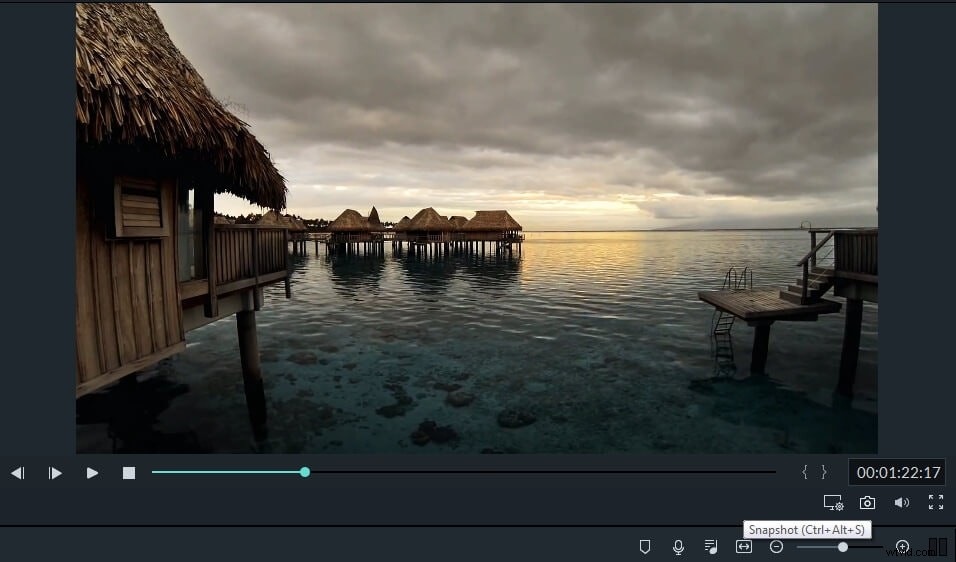
2 Modifica e personalizza i video clip flip
Trascina i file dalla libreria multimediale alla Timeline video per la modifica:
- Strumenti di modifica di base: Taglia, ritaglia, ruota, regola luminosità/contrasto/saturazione, imposta velocità di riproduzione veloce/lenta, cambia voce, volume, intonazione, ecc. Basta fare doppio clic sul video clip per far apparire il pannello di modifica.
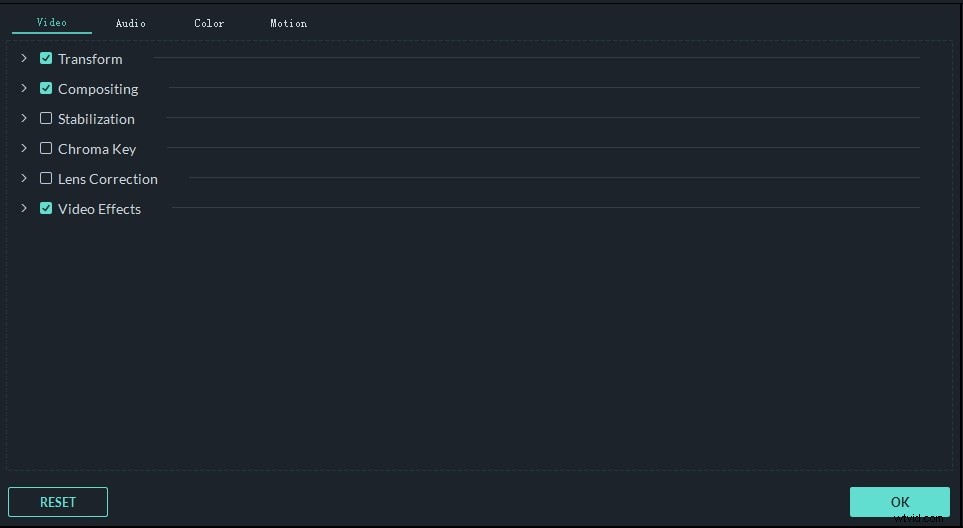
Scopri informazioni più dettagliate su come capovolgere il tuo video in modo facile e veloce
- Migliora il video con effetti colorati: Trascina e rilascia il tuo modello preferito da oltre 300 fantastici titoli, introduzioni/crediti, transizioni e personalizzalo ulteriormente per renderlo unico. Inoltre, ci sono altri fantastici effetti su Effect Store e puoi ottenerlo gratuitamente semplicemente condividendolo con i tuoi amici.
Controllalo ora!
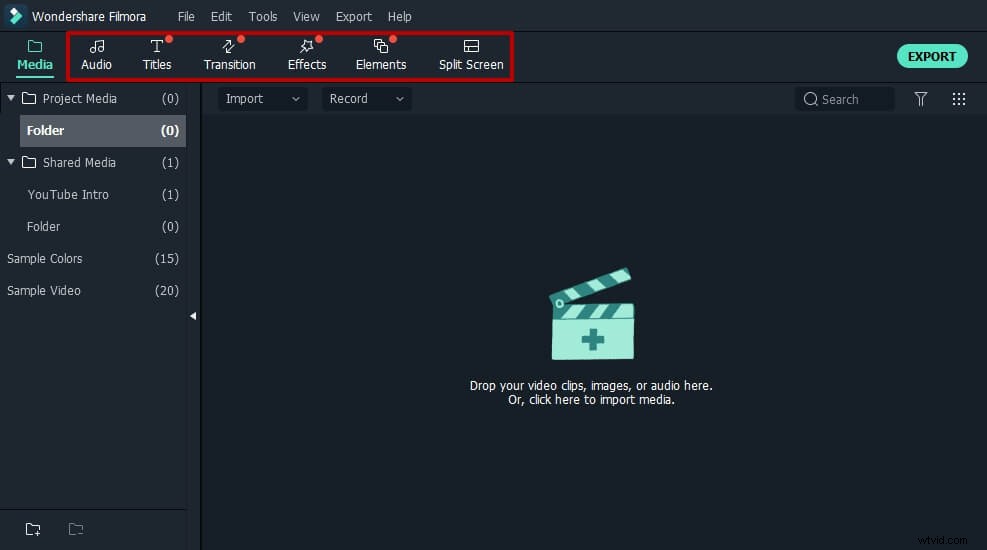
Scopri di più su come aggiungere filtri ed effetti
- Modifica video avanzata: Trascina più immagini/video in un fotogramma video per raccontare più fili della tua storia. (Questa funzione è disponibile solo nella versione Windows). Quindi puoi creare un video PIP, aggiungere filigrana al tuo video, ecc. Vediamo come aggiungere filigrana nel tutorial qui sotto.
Scopri come creare un video PIP
3 divertenti video editing (opzionale)
Fai clic con il pulsante destro del mouse su qualsiasi clip video capovolgi sulla Timeline e seleziona "Strumento di alimentazione". Nella finestra pop-up, puoi portare il tuo video al livello successivo applicando "Tilt-shift", "Mosaico" e "Face-off" al tuo video. Queste funzionalità sono estremamente utili per rendere il tuo video speciale e attraente. OK, il video qui sotto ti mostrerà come sfocare il tuo video. Controlliamo.
4Salva e condividi il tuo capolavoro
Quando sei soddisfatto del video flip finale, vai al passaggio finale facendo clic sul pulsante "Esporta". Nella finestra di output di questo editor video flip Filmora, hai più opzioni per salvare il tuo video.
- Salva in formati di alta qualità:sono disponibili quasi tutti i formati più diffusi, inclusi AVI, MOV, WMV, MKV, MPEG e MP4.
- Riproduci su dispositivi portatili:qui puoi creare un formato ottimizzato per il tuo iPhone, iPad, Samsung Galaxy, PSP, Xbox e altri per riprodurli con le migliori prestazioni.
- Condividi su YouTube e Vimeo:crea un formato compatibile con YouTube/Facebook/Vimeo per il caricamento direttamente da questo editor video flip Filmora.
- Masterizza il video flip su DVD:converti il tuo video flip su supporto DVD, disco DVD, file immagine ISO per una comoda visualizzazione sulla TV.
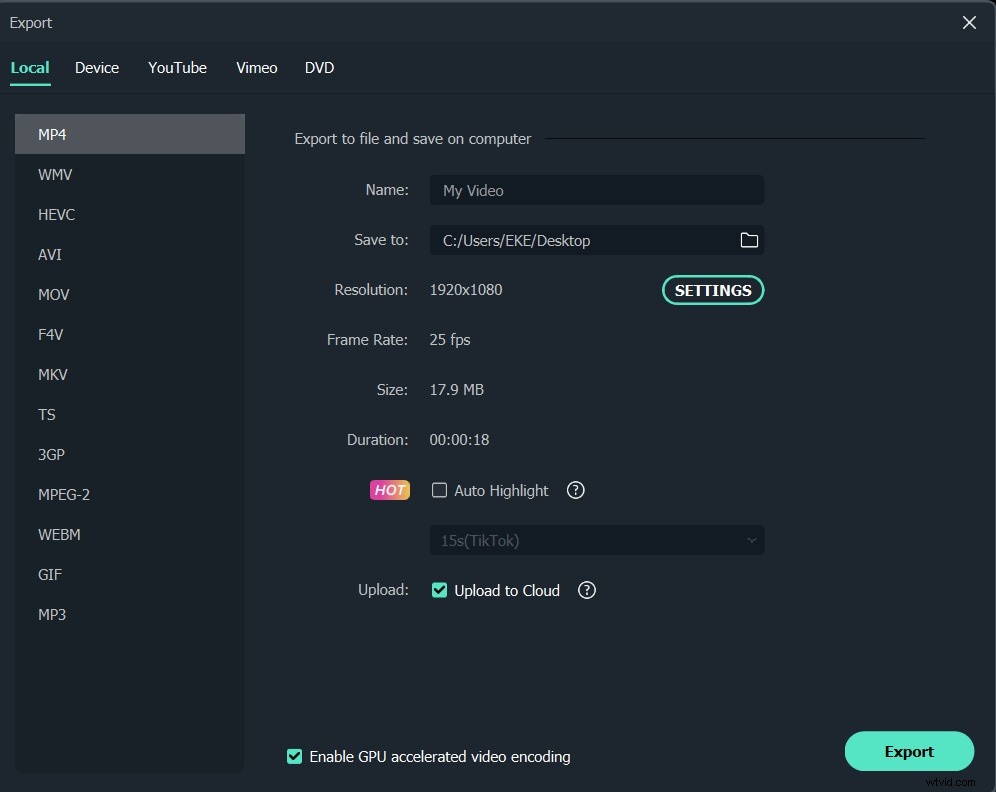
Con Filmora, puoi essere più creativo con il flip video. Scarica e prova subito Filmora.
